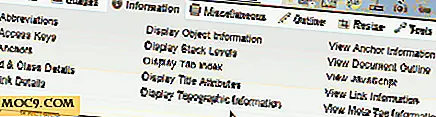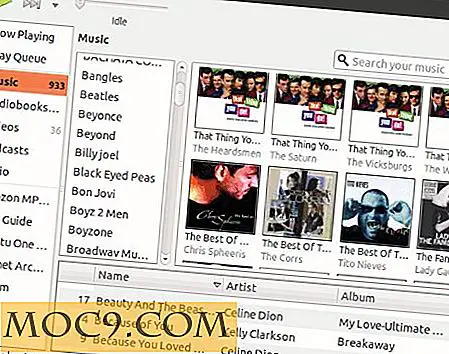Как да използваме ретроди Шейдърс за подражание на CRT дисплеи
Модерните LCD екрани са различни от старите размити CRT екрани, на които първоначално са се играли. LCD дисплеите са прекалено остри, а оригиналната графика разчиташе на размитото качество на CRT екрана, за да продават графиките.
В тази статия ви помагаме да получите пълното ретро преживяване с Retropie, любимата игра за емулиране на игра Raspberry Pi на всички с внимателното прилагане на вградените шейдъри.
Прегърнете Fuzz
Вярно е, че LCD мониторите са прекалено чисти за ретро игри. В началото на историята на видеоигрите екрани, на които бяхме свирили, бяха CRT (кадонни лъчи), големи стъклени пликове с вътрешен фосфор, върху които бяха изстреляни и управлявани от гигантски магнити фотони. Пикселите бяха малки блестящи точки и производителите на игри работеха с ограниченията на дисплея, а не срещу тях. Фузът покриваше множество грехове, така да се каже, така че можеше да се измъкнеш с много, ако дисплеят не беше рязък.

Но сега, разбира се, имаме LCD дисплеи. Внезапно графиките не изглеждат толкова умни и подробни.

Играенето на игри на течнокристален дисплей е страхотно, няма смисъл да се отрича, но му липсва нещо. За щастие, създателите на играта емулации са наясно с това и са програмирани по някои начини за смекчаване на тази липса на боклук прозорец дисплеи. Вградените шейдъри ще размазват екрана в реално време по различни интересни начини, при условие че знаете къде са и активирайте.
Retroarch е основната емулационна подсистема на Retropie, но някои други емулатори в системата използват свои собствени шумове. Ще разгледаме Retroarch и най-забележителното изключение, което е Commodore 64. Други емулации имат свои собствени настройки, но след като знаете какво да търсите, можете да направите това за себе си.
В Retropie менюто за шейдъри се скрива в менюто Retroarch, което е достъпно чрез игралната подложка, докато сте в играта. Натиснете клавишите "Избор" и "X" на подложката (или каквото и да сте настроили на вашия контролер) и въведете системата за меню Retroarch.
Ретроарханд Шадърс
След като сте в менюто Retroarch, контролите са еднакви: кликнете върху елемент с "A" и създадете резервно копие с "B." Ще видите много опции за конфигуриране, но за щастие можем да пренебрегнем всички тези неща.
Отидете направо, за да изберете "Бързо меню -> Опции за Shader -> Зареждане на Shader Preset".
Всички отделни шейдъри се намират в папката, означена като Шайдове, но предварителните настройки се състоят от комбинации от отделните шейдъри. За да изберете Shader, изберете я от менюто, след което ще бъдете върнати в Shader Options и ще бъде приложен shader.
Натиснете "B", за да отидете в Quick Menu, натиснете надолу върху "D" подложката, за да се върнете в горната част на екрана и натиснете "Resume Content", за да се върнете в играта.
Трябва да експериментирате, но някои шейдъри добавят сканирани линии (имитиращи начина, по който CRTs сканират картината на екрана).

Други добавят редици от точки към снимката.
![]()
Не всички от тях са предназначени да забъркат изображението. Някои от тях са проектирани да направят пикселизираната графика да работи по-добре на LCD екрани. Някои от тях го правят по-ярка и ярка, като изглаждат псевдоподобните (пикселни) ръбове на графичната графика в почти векторни линии.

Други добавят "изкривяване на барабана", имитиращо кривината на екранните ретро CRT екрани.

C64 VICE
Други емулатори в системата или не използват Retroarch или нямат шейдъри. Тези, които работят по различен начин: C64 емулатора VICE например.

Можете да стигнете до менюто на емулатора, като натиснете клавиша A на гейм пада.
Получихте "Настройки за видеоклипа -> Filter за разпращане".
Изберете "Emulation CRT". Отново с бутона "B".
Сега можете да изберете контролите за емулация на CRT, за да промените настройките според вашите предпочитания. Това е изключително задоволително да се играе с, почти една игра сама по себе си. Можете да регулирате сянката на Scanline (да я направите по-тъмни или по-леки), Blur (очевидно мекотата), Oddline фаза и отделно отместване (които са много трудни за описание, но това се случва с офсетовия цвят по начина, по който се правят CRT).
След като сте доволни от настройките, натиснете бутона A, за да излезете от менютата обратно към играта.
заключение
Както можете да видите, има много начини да увеличите носталгията си за ретро игри. Ако имате въпроси относно Retropie или неговите шейдъри, моля, уведомете ни в коментарите по-долу,